Dalam pekerjaan harian anda, adakah anda sukar apabila anda perlu menguruskan ribuan maklumat pelanggan? Contohnya, anda mempunyai senarai pasaran sasaran anda dalam bentuk PDF. Bagaimana anda boleh menapis pelanggan wanita dengan cepat dalam senarai yang panjang? Perlu beberapa saat dalam format CSV tetapi anda mungkin menghabiskan seharian jika anda tidak dapat menukar PDF menjadi CSV. Semuanya tidak dapat dikendalikan dengan mudah dari jadual PDF.
Oleh itu, jika anda ingin mengedit jadual anda dengan lancar, anda perlu menukar PDF ke CSV. Dengan penukar PDF ke CSV yang diperkenalkan di bawah, pengguna dapat dengan mudah mengedit maklumat penting dengan dokumen CSV. Sebagai contoh, dengan fail CSV, anda dapat mengira semula nombor, menyaring maklumat, mengimport data ke dalam sistem ERP, dan sebagainya. Perkara akan menjadi lebih mudah jika anda menukar PDF ke CSV.
Kandungan
Bahagian 1 - Cara Menukar PDF ke CSV Dalam Talian secara Percuma 1. EasePDF (Disyorkan) 2. Zamzar 3. Convertio
Bahagian 2 - Cara Menukar PDF ke CSV Offline secara percuma 1. Adobe Acrobat Pro DC 2. Wondershare PDFelement
Bahagian 1 - Cara Menukar PDF ke CSV Dalam Talian
1. EasePDF (Disyorkan)
EasePDF telah bekerjasama dengan Solid Documents yang merupakan penyedia penyelesaian terbaik untuk melakukan penukaran berkualiti tinggi untuk memberikan perkhidmatan terbaik. Setelah menukar PDF anda ke CSV, tidak ada fail atau kandungannya yang akan digunakan. Oleh itu, jangan risau keselamatan fail anda.
Langkah 1. Navigasi ke laman web EasePDF . Cari butang "PDF ke Excel".

Langkah 2. Pilih fail PDF yang ingin anda tukar. Terdapat 3 cara untuk menambah fail. Cara pertama adalah dengan mengklik butang "Muat Naik Fail" dan pilih mana-mana fail pada peranti tempatan anda atau seret fail PDF anda ke penyemak imbas dan lepaskan ke kawasan muat naik. Cara kedua adalah dengan menambahkan fail dari Google Drive, Dropbox atau OneDrive. Ketiga, memuat naik fail dari URL juga disokong di halaman ini.
Langkah 3. Penukar akan menukar fail PDF anda ke Excel Spreadsheet dalam beberapa saat. Setelah muat turun selesai, anda boleh memuat turunnya ke GoogleDrive, OneDrive dan Dropbox. Anda juga boleh menyalin pautan untuk berkongsi fail dengan orang lain.
Langkah 4. Muat turun Excel Spreadsheet ke komputer anda. Kemudian klik dua kali Excel Spreadsheet untuk membukanya di Excel, kemudian klik butang "Fail"> "Simpan sebagai". Di tetingkap pop timbul, anda boleh memilih bentuk CSV dalam pilihan "Simpan sebagai jenis" untuk menyimpannya semula sebagai fail CSV.

2. Zamzar
Zamzar adalah penukar yang mudah. Ia tidak memerlukan perisian yang dipasang. Cukup pilih fail anda, pilih format untuk ditukarkan dan pergi. Mereka menyokong 1200+ format fail, lebih banyak daripada penukar lain.
Setiap jenis penukar fail terdapat dalam alat penukar fail pelbagai guna ini. Dalam penukar fail Zamzar , anda dapat melihat penukar audio, penukar video, penukar 3GP, penukar DOCX, penukar PDF, penukar AVI, penukar gambar, penukar muzik dan sebagainya.
Langkah 1. Masukkan laman web Zamzar . Pilih fail PDF yang ingin anda ubah dengan mengklik butang "Tambah Fail…". Anda juga boleh menyeret fail anda ke halaman ini atau memasukkan pautan ke fail yang ingin anda ubah.

Langkah 2. Klik ikon drop-down "Convert To" untuk memilih CSV sebagai format yang anda mahu menukar fail PDF anda.

Langkah 3. Klik "Convert Now" untuk menukar fail PDF anda. Selepas beberapa saat, anda boleh memuat turun fail anda dengan mengklik butang "Muat turun".
3. Convertio
Convertio adalah penukar fail yang dapat mengubah fail anda ke format apa pun. Mereka menyokong lebih daripada 25600 penukaran yang berbeza antara lebih daripada 300 format fail yang berbeza daripada penukar lain.
Mereka juga menjamin keselamatan fail. Mereka akan memadamkan fail yang dimuat naik serta-merta dan menukarnya setelah 24 jam. Tidak ada yang mempunyai akses ke fail anda dan privasi dijamin 100%.
Langkah 1. Buka penyemak imbas anda dan taipkannya ke laman web Convertio . Sebaik sahaja anda masuk ke halaman utama, anda dapat melihat halaman muat naik.
Langkah 2. Pilih fail PDF yang ingin anda ubah dari Komputer, Google Drive, Dropbox, dan URL atau dengan menyeretnya ke halaman.

Langkah 3. Klik ikon lungsur turun. Pilih format CSV di bawah senarai "Dokumen".
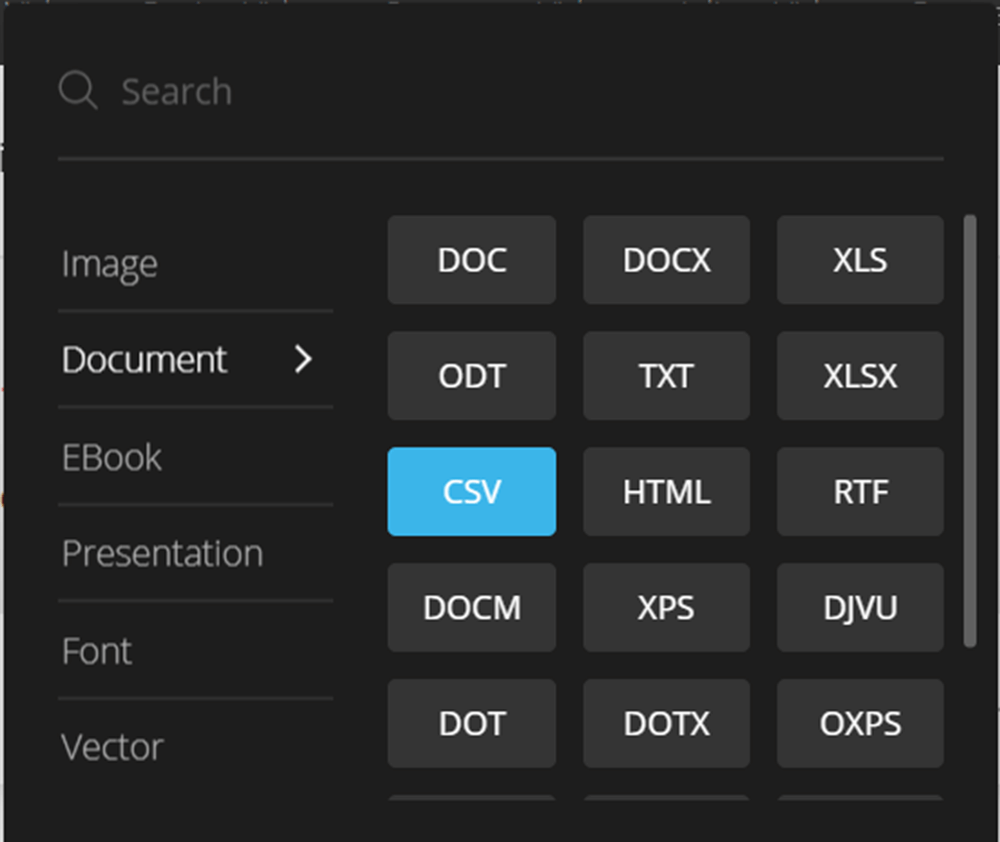
Langkah 4. Klik butang "Convert" dan kemudian anda boleh memuat turun fail CSV anda dengan segera.
Bahagian 2 - Cara Menukar PDF ke CSV Offline secara percuma
1. Adobe Acrobat Pro DC
Adobe Acrobat Pro DC adalah penjelmaan terbaru dari perisian PDF paling popular di dunia oleh Adobe. Dengan Adobe Acrobat Pro DC, anda boleh menukar pelbagai format fail menjadi PDF berkualiti tinggi yang senang dikongsi dan kelihatan hebat di mana-mana skrin. Selain itu, anda juga dapat dengan cepat mengeksport fail PDF ke dalam format fail lain dan bahkan mengedit teks dalam PDF.
Langkah 1. Pasang Adobe Acrobat Pro DC dari laman webnya.
Langkah 2. Klik "Fail"> "Buka" untuk memuat naik fail PDF anda yang ingin anda ubah ke CSV.
Langkah 3. Pergi ke "Alat"> "Eksport PDF".
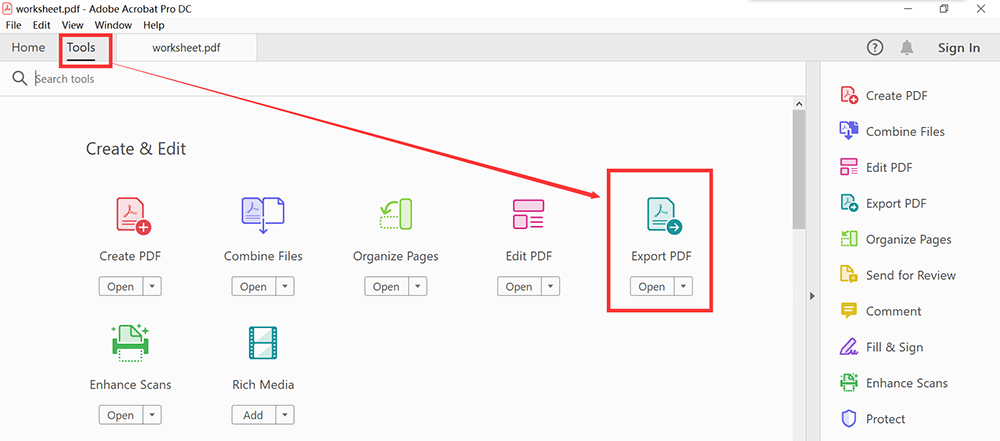
Langkah 4. Pilih format yang anda mahu eksport PDF anda. Di sini, kita perlu menukar fail PDF ke Excel terlebih dahulu. Klik butang "Spreadsheet". Kemudian pilih format Buku Kerja Microsoft Excel. Setelah selesai, klik butang "Eksport".

Langkah 5. Buka fail Excel, pergi ke "Fail"> "Simpan sebagai", pilih CSV sebagai format output.

2. Wondershare PDFelement
Wondershare PDFelement juga merupakan penyunting luar talian untuk membantu pengguna bekerja dengan PDF dengan lebih mudah. Membuat, menukar, mengedit, menggabungkan, dan mengisi dokumen semuanya disokong dalam PDFelement. Wondershare PDFelement adalah salah satu sistem pengurusan dokumen yang paling selamat di luar sana yang membolehkan anda menyimpan dan berkongsi kandungan tanpa perlu risau. Oleh itu perisian ini dapat menjamin keselamatan fail anda.
Langkah 1. Muat turun perisian Wondershare PDFelement terlebih dahulu.
Langkah 2. Buka Wondershare PDFelement. Klik butang "Buka Fail ..." pada tetingkap utama untuk memuat naik fail dari komputer anda. Kemudian, klik pada butang "To Excel" di bawah tab "Convert" untuk menukar fail ke Excel terlebih dahulu.
Langkah 3. Seterusnya, pop timbul akan muncul. Di tetingkap ini, anda boleh memilih format eksport fail anda. Pilih "Fail Excel" kemudian klik butang "Simpan" untuk memulakan penukaran PDF ke CSV.
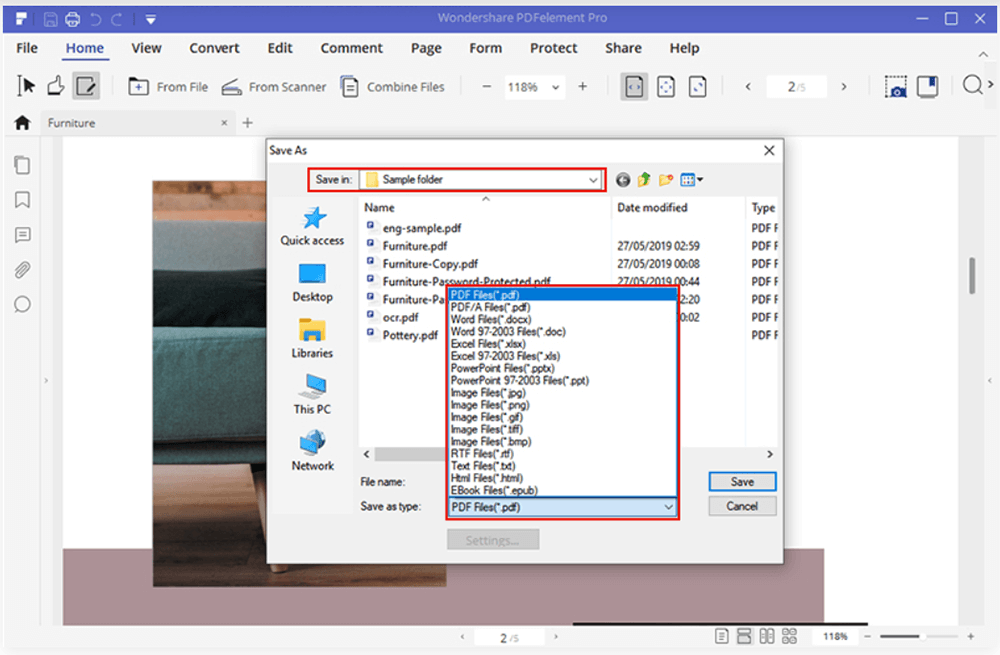
Langkah 4. Klik dua kali dokumen Excel untuk membukanya di Excel, kemudian klik butang "Fail"> "Simpan sebagai". Di tetingkap pop timbul, anda boleh memilih "CSV" dalam pilihan "Simpan sebagai jenis" untuk menyimpannya semula sebagai fail CSV.

Kesimpulannya
Perkara di atas memperkenalkan 5 cara untuk menukar fail PDF ke fail CSV. Anda bukan sahaja boleh menggunakan penukar PDF ke CSV dalam talian tetapi juga boleh memilih untuk menukar dengan program desktop seperti Adobe Acrobat Pro DC dan Wondershare PDFelement. Sekiranya anda mempunyai masalah, jangan ragu untuk memberikan komen atau menulis kepada kami melalui halaman hubungan .
Adakah artikel ini bermanfaat? Terima kasih atas maklum balas anda!
YA Atau TIADA
































Komen